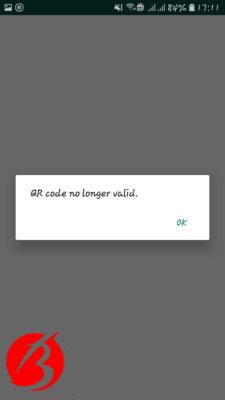Whatsapp یکی از شبکه های اجتماعی است که بیشتر برای چت به کار می رود. مدتی است که کاربران این شبکه اجتماعی در ایران رو به افزایش است و بسیاری از افراد به علت سرعت بالای این شبکه اجتماعی به سمت آن روی آورده و اکانت کاربری خود را ایجاد می نمایند. واتساپ دارای ویژگی های بسیار کاملی است که باعث صرفه جویی در زمان شما خواهد شد. امروز قصد آموزش کامل افزودن مخاطب با کیو آر کد واتساپ را داریم تا به این ترتیب به راحتی بتوانید مخاطبین خود را به این شبکه ی اجتماعی اضافه نماییم و به جای صرف زمان زیاد در روش معمولی با این روش سرعت خود را بالا تر ببرید ، در ادامه همراه ما باشید .
بیشتر بخوانید : قرار دادن آهنگ در استوری واتساپ و ارسال آن
آموزش افزودن مخاطب با کیو آر کد واتساپ
در حالت عادی افزودن مخاطب به واتساپ فرایند زمان گیری خواهد شد ، اما این پیام رسان شرایطی را فراهم کرده تا شما بتوانید در کوتاه ترین زمان مخاطب ها را اضافه نمایید. امروز آموزش جامعی در رابطه با افزودن مخاطب با کیو آر کد واتساپ را خواهیم داد. لطفاً مراحل را به طور کامل طی نمایید تا بتوانید به درستی این عمل را انجام دهید. در نظر داشته باشید که کیو آر کد نوعی کد قابل اسکن است که بعد از اسکن امکان ذخیره مخاطب ایجاد خواهد شد و سپس شما می توانید با فرد مورد نظر به چت بپردازید. این کد ها تنها زمانی فعال خواهد شد که ورژن واتساپ شما آخرین نسخه منتشر شده باشد و از این سرویس روی گوشی اندرویدی یا آیفون استفاده کنید . در واقع این ویژگی در نسخه تحت وب وجود ندارد.
مرحله ۱: برنامه واتساپ را باز کنید و روی آیکون سه نقطه در بالای صفحه سمت راست تپ کنید و سپس وارد قسمت تنظیمات یا Settings شوید.

مرحله ۲: در مقابل عکس پروفایل شما آیکونی وجود دارد که همان QR کد می باشد ، آن را لمس نمایید.
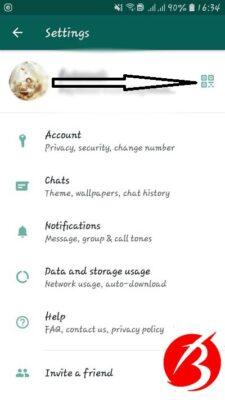
مرحله ۳: QR code شما ساخته می شود و به شما نمایش داده خواهد شد.
مرحله ۴: حالا زمان به اشتراک گذاشتن این کد است. برای این کار دو راه حل وجود دارد. یکی از آن ها اسکرین شات از صفحه است و دیگری استفاده از اشتراک گذاری واتساپ . در صورتی که بخواهید از اشتراک گذاری واتساپ استفاده کنید باید روی آیکون Share در بالای صفحه سمت راست تپ نمایید.

مرحله ۵: در این قسمت می توانید انتخاب کنید که کد را به چه طریقی با دوستان خود به اشتراک بگذارید. برای مثال می توان آن را در اینستاگرام یا تلگرام اشتراک گذاری کرد. حالا دوستانتان می توانند از آن استفاده کنند و به این طریق به مخاطبین شما در واتساپ اضافه شوند.
هم چنین بخوانید : بلاک شدن توسط دیگران در واتساپ
ذخیره مخاطب با کیو آر کد واتساپ در اندروید
در مرحله قبل نحوه اشتراک گذاری کد را آموزش دادیم اما اگر شما بخواهید کیو آر کد دیگران را اسکن نمایید چه مراحلی را باید گذراند؟
مرحله ۱: برای اسکن کیو آر کد واتساپ ابتدا برنامه را باز نمایید و از قسمت سه نقطه وارد بخش تنظیمات یا Settings شوید.
مرحله ۲: در این قسمت در کنار پروفایل خودتان روی آیکون QR code تپ نمایید.
مرحله ۳: در این قسمت دو گزینه پیش روی شما باز می شود. روی SCAN CODE ضربه بزنید.
مرحله ۴: موبایل خود را رو به روی کیو آر کد مورد نظر قرار دهید تا اسکن انجام شود و به این ترتیب مخاطبین خود را افزایش دهید. در این مرحله اگر کد برای شما ارسال شده ، ابتدا آن را ذخیره نمایید و سپس در قسمت SCAN CODE ، در پایین صفحه روی آیکون گالری تپ نمایید و عکس مورد نظر را انتخاب کنید.

مرحله ۵: سپس واتساپ پیامی برای شما ارسال می نماید که باید روی گزینه Add to contacts ضربه بزنید و با اضافه کردن جزئیات نام فرد مورد نظر را ذخیره کنید. در این مرحله اگر مخاطب را از قبل ذخیره داشته باشید مستقیما به صفحه چت او منتقل می شوید .


جهت مطالعه مقاله آموزشی مخفی کردن استوری واتساپ کلیک کنید
غیر فعال کردن کیو آر کد واتساپ
فرض نمایید که شما کد QR خود را برای افراد زیادی ارسال کردید و سپس از انجام این کار منصرف شوید. حالا این افراد می توانند به راحتی به شما پیام ارسال نمایند و یا برای شما مزاحمت ایجاد کنند، برای جلوگیری از این کار می توان کیو آر کد واتساپ را غیر فعال نمود. برای این کار، مراحل زیر را دنبال کنید:
مرحله ۱: با توجه به توضیحات قسمت های قبل وارد صفحه QR code شوید و روی آیکون سه نقطه در قسمت بالا سمت راست تاچ نمایید.
مرحله ۲: حالا روی Reset QR code ضربه بزنید.

مرحله ۳: در صورتی که قصد تغییر کیو آر کد خود را دارید روی عبارت RESET تپ کنید و در غیر اینصورت گزینه KEEP را لمس نمایید.

مرحله ۴: بعد از ریست کردن پیامی برای شما نمایش داده می شود که گویای موفقیت شما می باشد. به این ترتیب اگر کسی این کد را اسکن کند با پیام QR code no longer valid رو به رو می شود و نمی تواند شما را از طریق این کد پیدا کنند و شما می توانید QR کد جدیدی بسازید.